4.
Membuat objek garis
Objek yang dapat Anda
bentuk menggunakan CorelDRAW tidak lepas dari bentuk garis. Anda dapat membuat
garis dengan berbagai tools. Anda dapat menggunakan beberapa tools yang
terdapat pada Freehand Tool, yaitu Freehand, 2-Point Line, Bezier, Artistic
Media, Pen, B-Spline, Polyline, dan 3-Point Curve.
Cara menggunakan
Freehand untuk membuat garis adalah sebagai berikut.
a. Klik Freehand Tool yang akan Anda gunakan
untuk membuat garis.
b. Arahkan pointer pada
drawing area dan lakukan klik.
C. Geser pointer di
lokasi berbeda sesuai ukuran garis yang Anda inginkan.
d. Kemudian klik lagi
dan perhatikan hasil garis yang sudah dibuat.
e. Apabila menggunakan
tool selain Freehand, prosesnya hampir sama dengan uraian di atas.
Selain
tool pada Freehand Tool, Anda juga dapat menggunakan alat yang terdapat pada
Smart Fill Tool, yaitu Smart Fill dan Smart Drawing.
Cara menggunakan Smart
Fill Tool untuk membuat objek sebagai berikut.
a. Klik Smart Drawing
Tool, buat bentuk sesuai keinginan Anda (misalnya persegi) dengan cara
membuat empat titik
yang membentuk sebuah persegi, dan arahkan pointer pada garis keempat
supaya bertemu dengan
titik pertama.
b. Selanjutnya, lakukan
klik untuk mengakhiri proses tersebut.
5.
Membuat bentuk
Membuat bentuk dapat
menggunakan Polygon Tool. Kali ini Anda akan membuat segi tujuh dengan cara
berikut.
a. Buka program
CorelDRAW X6 dan buat dokumen baru dengan ukuran A4.
b. Klik Polygon Tool
pada toolbox.
c. Perhatikan property
bar, pilih banyaknya segi pada Point or Sides supaya menjadi angka 7. Apabila nilainya
di bawah 7, naikkan nilainya, dan juga sebaliknya dengan cara mengklik tanda
panah di samping tool. Untuk lebih mudahnya, perhatikan gambar berikut!
Gambar
5.30 Menentukan banyaknya segi
d. Setelah nilainya
menjadi 7, arahkan pointer di drawing area.
e. Lakukan klik dan
tahan tombol mouse.
f. Arahkan pointer
menuju pojok kanan bawah.
g. Perhatikan objek
yang terbentuk, lepaskan tombol mouse untuk mengakhiri langkah tersebut.
6.
Menyimpan, menutup, membuka, dan mencetak dokumen
Setelah
selesai membuat objek atau dokumen baru, simpan berikut buat objek atau dokumen
baru, simpanlah dokumen dengan prosedur berikut
a. Klik menu File
kemudian pilih Save atau tekan Ctrl+S pada keyboard
b. Tentukan lokasi
penyimpanan file.cdr Anda melalui kolom Save In pada kotak dialog Save Save
Drawing.
c. Pilih tipe file yang
Anda inginkan. Secara default, file Corel disimpan dalam formato
Cara menutup dokumen
pada CorelDRAW X6 sama seperti pada program aplikasi lainnya
a Melalui menu bar,
klik menu File kemudian pilih Exit.
b. Anda bisa juga
melakukannya dengan perintah keyboard dengan menekan tombol Alt+F4
Jika Anda menginginkan
membuka file yang sudah disimpan sebelumnya, ikuti langkah berikut. a. Klik
menu File kemudian pilih Open atau tekan Ctrl+O pada keyboard
b. Pada kotak dialog
Open Drawing, pilih nama file yang ingin Anda buka.
c. Kemudian klik tombol
Open.
Prosedur mencetak
dokumen pada CorelDRAW X6 hampir sama dengan mencetak dokumen pada aplikasi
lain.
a. Klik menu File,
pilih Print atau Anda bisa juga menekan tombol shortcut Ctrl+P.
b. Tentukan pilihan
cetakan yang Anda inginkan, kemudian klik Print.
7.
Pembuatan bentuk dua dimensi
Menggambar
vektor dua dimensi penggunaannya termasuk dalam konsep material. Konsep ini
akan menjadikan seni desain grafis komputer menjadi lebih terarah dan mudah
dilakukan. Grafik yang dapat dijadikan material adalah garis, lingkaran, elips,
dan bujur sangkar a. Cara membuat segi empat
1)
Arahkan pointer mouse pada toolbox
kemudian klik Rectangle Tool
2)
Arahkan pointer pada drawing page, lalu
klik dan drag mouse sehingga membentuk persegi panjang.
b. Cara membuat elips
1) Arahkan pointer
mouse pada toolbox dan klik Ellipse Tool lol
2) Arahkan pointer pada
drawing page, lalu klik van drag mouse sehingga membentuk sebuah
elips atau lingkaran
Elips yang sudah jadi dapat dimodifikasi
menjadi pie atau arc dengan mengganti property yang ada pada property bar
Ellipse Tool
c. Cara membuat poligon
1) Arahkan pointer
mouse pada toolbox talu klik Polygon Tool
2) Arahkan pointer pada
drawing page, lalu klik dan drag mouse sehingga membentuk sebuah poligon
Untuk membuat poligon
segi lainnya dapat dilakukann dengan cara mengarahkann pointer pada property bar,
lalu masukkan angka sudut/node polvgon yang dikehendaki pada Points Or Side
misalnya 3 untuk membentuk segitiga lalu tekan enter
d. Cara membuat spiral
1) Arahkan pointer
mouse pada toolbox, lalu klik Spiral Tool
2) Arankan pointer pada
drawing page kemudian klik dan drag mouse sehingga membantu
sebuah spiral Untuk membuat spiral lainnya dapat dilakukan dengan cara mengarahkan pointer pada property bar, lalu masukkan nilai spiral revolution yang dikehendaki untuk menentukan jumlah putaran spiral
e. Cara membuat grid
1) Arahkan pointer
mouse pada toolbox lalu klik Grid Tool.
2) Arahkan pointer pada
drawing page lalu klik dan drag mouse sehingga membentuk sebuah grid Untuk
membuat grid lainnya dapat dilakukan dengan cara mengarahkan pointer pada
properly bar, lalu masukkan nilai graph paper column and row yang dikehendaki
untuk menentukan jumlah kolom dan baris yang ditentukan.
f. Kurva bebas
Kurva bebas atau tidak
beraturan adalah grafik vektor yang paling dasar. Dengan kurva bebas Anda dapat
mengubah grafik-grafik yang beraturan seperti segi empat, elips, dan poligon
menjadi kurva tidak beraturan. Karena sifatnya yang bebas dan tidak beraturan,
kurva ini sering dijadikan material alternatif atau material terakhir. Cara
membuat kurva ini adalah dengan mengarahkan pointer mouse pada toolbox lalu
klik Freehand Tool
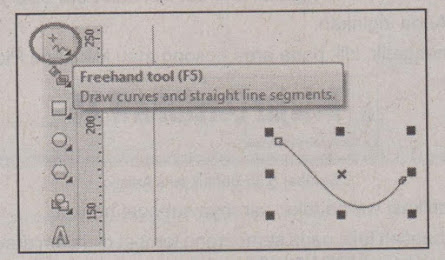















0 komentar:
Posting Komentar